Excel2010中快速选择行或列中含数据连续单元格的操作方法
发布时间:2017-04-12 13:26
相关话题
一种快速选择excel2010行或列中连续排列的包含数据的单元格,是怎么具体去操作的呢?今天,小编就教大家在Excel2010中快速选择行或列中含数据连续单元格的操作方法。
Excel2010中快速选择行或列中含数据连续单元格的操作步骤如下:
本方法要用键盘的“Shift+Ctrl+方向键”进行选择。
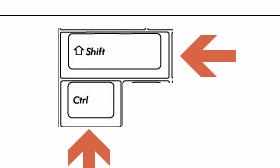
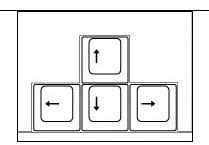
例如要选择图中蓝框中的excel行中的有数据的单元格。
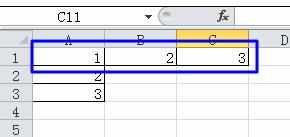
先点击选择该行左侧的第一个单元格。
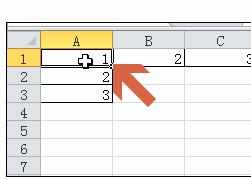
选择后同时按键盘的“Shift+Ctrl+右方向键”,即可快速选择该行中所有连续排列的包含数据的单元格。
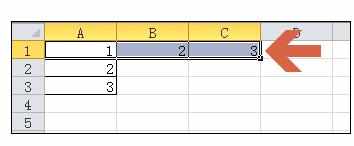
同样,如果想选择列中的单元格可先点击该列中最上方的单元格。
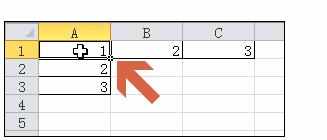
选择后,同时按键盘的“Shift+Ctrl+下方向键”即可快速选择该列中所有连续排列的包含数据的单元格。
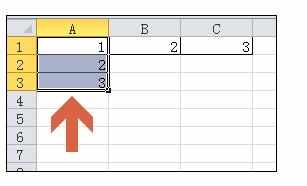
注意事项:
注:本方法只适用于中间没有空单元格的连续排列的包含数据的单元格。

Excel2010中快速选择行或列中含数据连续单元格的操作方法的评论条评论